Виртуальная клавиатура — отличный вариант для тех, кто предпочитает использовать экранные клавиши вместо физической клавиатуры. Не только потому, что это проще, но и потому, что в нем есть дополнительные функции. Более того, на помощь приходит экранная клавиатура, особенно когда перестает работать физическая клавиатура.
Аппаратный сбой — еще одна ситуация, когда экранная клавиатура может вам очень помочь. Виртуальная клавиатура позволяет набирать что угодно с помощью мыши, а также позволяет менять язык клавиатуры, что отличает ее от физической клавиатуры. В таких случаях вам нужен быстрый доступ к экранной клавиатуре, и вы можете добиться этого, создав ярлык на рабочем столе для виртуальной клавиатуры.
В этом посте мы покажем, как легко создать ярлык экранной клавиатуры на рабочем столе в Windows 11 или Windows 10. Вот как:
Способ 1: через контекстное меню «Отправить в»
Этот метод поможет вам добавить на рабочий стол ярлык экранной клавиатуры через контекстное меню Отправить. Давайте посмотрим, как:
Шаг 1: Перейти к Начинать и введите На экранной клавиатуре в строке поиска Windows.
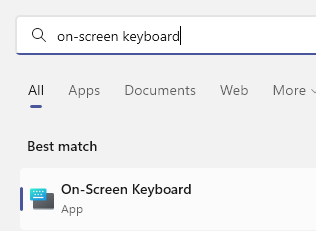
РЕКЛАМА
Шаг 2: Перейдите в раздел наилучшего соответствия, щелкните правой кнопкой мыши результат (экранная клавиатура) и выберите Откройте расположение файла.
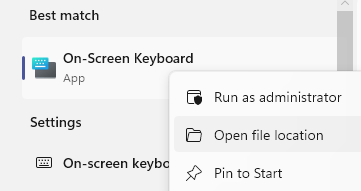
Шаг 3. В открывшемся окне проводника найдите На экранной клавиатуре файл, щелкните его правой кнопкой мыши и выберите Показать больше вариантов.
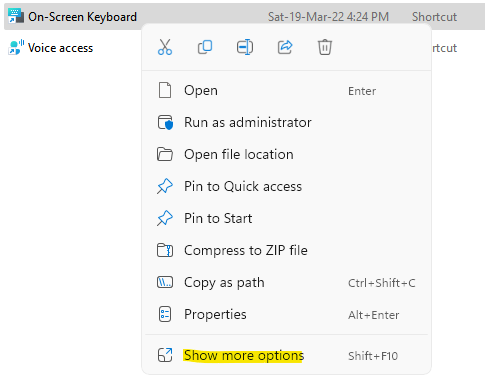
Далее нажмите на Отправить в подконтекстном меню, а затем выберите Рабочий стол(создать ярлык).
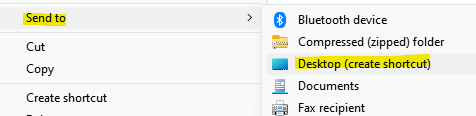
Это сразу же создаст ярлык экранной клавиатуры на рабочем столе. Дважды щелкните ярлык, чтобы открыть виртуальную клавиатуру.
Способ 2: создание ярлыка на рабочем столе
Хотя это немного длиннее, чем приведенное выше, это еще один способ создать ярлык на рабочем столе для виртуальной клавиатуры. Следуйте приведенным ниже инструкциям, чтобы узнать, как создать новый ярлык на рабочем столе и сразу получить доступ к экранной клавиатуре:
Шаг 1: Перейдите на рабочий стол, щелкните правой кнопкой мыши в любом месте пустой области, выберите Новый а затем выберите Ярлык из контекстного меню.
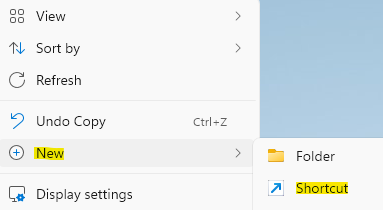
Шаг 2. В открывшемся окне «Создать ярлык» перейдите в поле «Укажите расположение элемента» и введите ОСК.
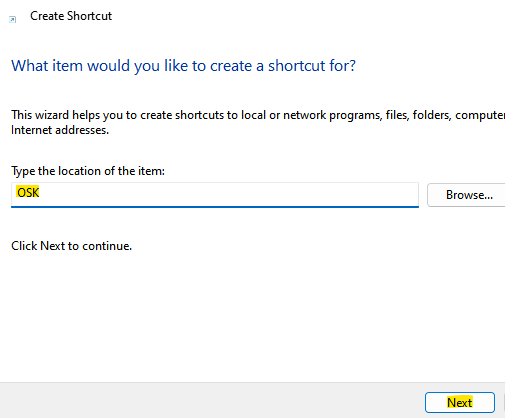
Нажмите на Следующий продолжать.
Шаг 3: В следующем окне в поле «Введите имя для этого ярлыка» вы можете назвать его как вам удобно, чтобы вам было легко идентифицировать виртуальную комбинацию клавиш.
Например, мы назвали его На экранной клавиатуре и ударил Заканчивать.
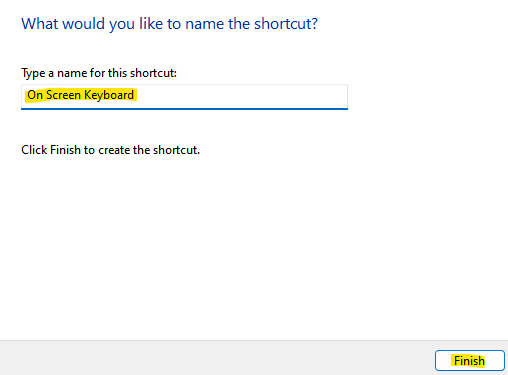
Теперь вы успешно создали ярлык экранной клавиатуры на рабочем столе, и теперь вы можете без проблем получить доступ к клавиатуре на экране. Теперь вы свободны от физической клавиатуры, что также полезно на случай, если физическая клавиатура перестанет работать в случае каких-либо аппаратных проблем. На экранной клавиатуре есть все обычные клавиши, как и на физической клавиатуре, и вы можете использовать мышь с сенсорной панелью или внешнюю мышь для нажатия клавиш виртуальной клавиатуры.
Шаг 1 - Скачайте Restoro PC Repair Tool отсюда
Шаг 2. Нажмите «Начать сканирование», чтобы автоматически найти и устранить любую проблему с ПК.


